
e como fazer uma captura de vídeo usando o Linux ubuntu. Neste caso aqui, estou usando o ultimate edition 2.8 e para ele basta clicar em sistema, preferencia, gerenciador de configuração de compiz, config
Veja imagens:
Depois de abrir o gerenciador de compiz, marque girar cubo e desmarque muro na área de trabalho.
Se preferir efeitos extras como engrenagem no cubo, janelas 3D, reflexão e deformação do cubo clique em efeito e configure a gosto.
Depois de tudo configurado, clique na borda de qualquer janela e arrastando para um dos cantos da tela, o cubo irá girar. Podendo aqui, adicionar uma imagem, uma foto em cada cace do cubo para criar uma espécie de álbum giratório, arrastando para os lados ou clicando nos ícones na barra de iniciação.
Para capturar estes movimentos e transformar em vídeos vamos em aplicativos, multimídia e recorrer a esta ferramenta: Desktop recorder.
Ao clicar em gravar, tudo que fizer será registrado.
Para encerrar a gravação clique no ícone azul e arraste até parar.
Aguarde, clique em salvar como, digite um nome e escolha uma pasta para salvar.
Os vídeos capturados terão formatos .ogv e poderão ser convertidos para formatos populares através dos programas atube catcher ou FormatFactory.
Lembrando que o linux ultimate 2.9 e do 3.0 o gerenciador de compiz já fica configurado com o girar cubo e outros efeitos com janelas gelatinosa partículas de fogo etc. Mas caso use uma versão anterior, que não esteja configurado o gerenciador de compiz, basta fazer a instalação, clicando gerencidor do compiz,
e em seguida escreva compiz para pesquisa, caso a caixinha esteja em branco, clique duas vezes sobre ela e marque para instalação.
Obriagado por estar aqui.
ASSUNTOS RELACIONADOS:
COMO CRIAR UM VÍDEO, CAPTURANDO A TELA DO COMPUTADOR.
NÃO PERCA OS ASSUNTOS INTERESSANTES DA INTERNET, CRIE UM ATALHO PARA QUE VOCÊ POSSA REVER MAIS TARDE. CLICK AQUI E
VEJA COMO. OU CLICK AQUI E VEJA TODAS AS POSTAGENS.


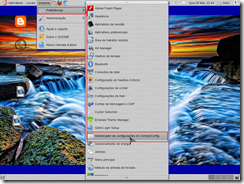



![clip_image002[8] clip_image002[8]](https://blogger.googleusercontent.com/img/b/R29vZ2xl/AVvXsEhdtwKWGfCiK4IbLql3GAAsHLUCLnlfneazakpOTpRBOSeqw4zJDNo0mpYeqEPshIpj__hWvN8h_pgXgWQm1tVCjE9YZhD42U6gGc5USa0Uf4a6itRRYfDxjFr3ViWj8FbNi4lKhcde_YU/rw/?imgmax=800)
![clip_image002[12] clip_image002[12]](https://blogger.googleusercontent.com/img/b/R29vZ2xl/AVvXsEjRiv_pXCOmHKXpFq54cI5EwO1nSNbuXJ5Abmt3pRuQku8o_E8POq2Udef9qgkeQB3fBiNoeG5dKJpoKdNL12AUgC4W5gSUoIo6mqEF2kh9NL4f43iCP3cYMqQWUttobz-_JbrYGtMfCQg/rw/?imgmax=800)


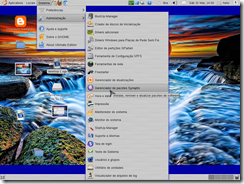

Nenhum comentário:
Postar um comentário